۱۹-۱۰-۹۲، ۱۰:۴۸ ق.ظ
![[عکس: 333a380da601.jpg]](http://www.zigil.ir/uploads/mobin/1392/10/19/4/333a380da601.jpg)
همانطور که می دانید نرم افزار WhatsApp برای کار کردن نیاز به اینترنت دارد . برای متصل شدن به اینترنت توسط گوشی یا میتوانید از اینترنت سیم کارت (GPRS یا EDGE یا HSPDA) استفاده کنید و یا در صورت وجود اینترنت WiFi ( اینترنت وایرلس ) ، از آن استفاده کنید
نکته:اگر در مکانی هستید که وایرلس دارید ، با وصل شدن به وایرلس ، هیچ هزینه اینترنتی متوجه شما نیست و اگر از اینترنت سیم کارت استفاده می کنید هزینه خیلی کمی برای شما دارد. در گوشی های جدید به محض اینکه به وایرلس متصل شوید ، اینترنت سیم کارت شما قطع می شود ( سیستم عامل های android , iOS , Windows Phone , Blacberry اینگونه اند ) . اما اگر از گوشی های سیمبین استفاده می کنید باید به واتس اپ بگویید که اگر در جایی بودید که وایرلس بود ، از وایرلس استفاده کند و اگر نبود از اینترنت سیم کارت . برای تنظیم این مورد اینجا را کلیک کنید .
1 – فعال سازی اینترنت سیم کارت ( GPRS یا EDGE یا HSPDA )
— همراه اول :
مرحله اول : فعالسازی اینترنت سیم کارت
شما می توانید سرویس اینترنت همراه اول (GPRS) را با ارتباط با یکی از درگاههای زیر فعال نمایید.
۱. ارسال پیامک به شماره ۸۰۸۸
۲. ارسال دستور *۱۱۱*۲۳۱#
مرحله دوم : تنظیمات
تنظیمات را یا می توانید به صورت اتوماتیک از همراه اول بخواهید و یا اگر همراه اول نتواند تنظیمات را برای شما به صورت اتوماتیک تنظیم کند ، باید به صورت دستی این کار را انجام دهید ( همانند آموزش تصویری )
برای تنظیمات اتوماتیک به لینک زیر رفته و با وارد کردن شماره موبایل خود ، و انتخاب تنظیمات مربوط به Internet یا GPRS تنظیمات به صورت اتوماتیک برای شما خواهد آمد و یا به شما آموزش تنظیمات را نمایش می دهد .
این لینک
همینطور با پیامک کردن نام و مدل گوشی خود به شماره 8008 اگر گوشی شما قابلیت دریافت تنظیمات اتوماتیک را داشته باشد ، آن را دریافت می کند . اگر مدل گوشی خود را نمی دانید کد #06#* را در گوشی بزنید و شماره IMEI خود را به 8008 پیامک کنید .
اما اگر در استفاده از این روش به مشکل برخوردید میتوانید تنظیمات را به صورت دستی وارد کنید . برای اینکه تنظیمات را به صورت دستی وارد کنید ، باید از اطلاعات زیر و همانند مثال آموزش تصویری که در ادامه آمده است در ساخت کانکشن استفاده کنید.
Name: MCI-GPRS
APN: mcinet
WAP Proxy: 192.168.194.73
Port: 9201
HTTP Proxy: 192.168.194.73








.gif)

![[عکس: 0a8d33d75e.jpg]](http://www.zigil.ir/uploads/mobin/1392/10/19/6/0a8d33d75e.jpg)
![[عکس: 1d83a1a528.jpg]](http://www.zigil.ir/uploads/mobin/1392/10/19/6/1d83a1a528.jpg)
![[عکس: 0b050b7292.jpg]](http://www.zigil.ir/uploads/mobin/1392/10/19/6/0b050b7292.jpg)
![[عکس: 8470786a72.jpg]](http://www.zigil.ir/uploads/mobin/1392/10/19/6/8470786a72.jpg)
![[عکس: ca3af02cfe.jpg]](http://www.zigil.ir/uploads/mobin/1392/10/19/6/ca3af02cfe.jpg)
![[عکس: 4d3fa89b6c.jpg]](http://www.zigil.ir/uploads/mobin/1392/10/19/6/4d3fa89b6c.jpg)
![[عکس: 7359afb922.jpg]](http://www.zigil.ir/uploads/mobin/1392/10/19/6/7359afb922.jpg)
![[عکس: 48cb82c891.jpg]](http://www.zigil.ir/uploads/mobin/1392/10/19/6/48cb82c891.jpg)
![[عکس: 32b827e774.jpg]](http://www.zigil.ir/uploads/mobin/1392/10/19/6/32b827e774.jpg)
![[عکس: 826e5198a8.jpg]](http://www.zigil.ir/uploads/mobin/1392/10/19/6/826e5198a8.jpg)
![[عکس: e286a8fb37.jpg]](http://www.zigil.ir/uploads/mobin/1392/10/19/6/e286a8fb37.jpg)
![[عکس: f98f0a72fa.jpg]](http://www.zigil.ir/uploads/mobin/1392/10/19/6/f98f0a72fa.jpg)
![[عکس: aaacea447b.jpg]](http://www.zigil.ir/uploads/mobin/1392/10/19/6/aaacea447b.jpg)
![[عکس: 9285272136.jpg]](http://www.zigil.ir/uploads/mobin/1392/10/19/6/9285272136.jpg)
![[عکس: e3dfe0b6ce.jpg]](http://www.zigil.ir/uploads/mobin/1392/10/19/6/e3dfe0b6ce.jpg)
![[عکس: e1b97024d8.jpg]](http://www.zigil.ir/uploads/mobin/1392/10/19/6/e1b97024d8.jpg)
![[عکس: 5094f89805.jpg]](http://www.zigil.ir/uploads/mobin/1392/10/19/6/5094f89805.jpg)
![[عکس: d06638c988.jpg]](http://www.zigil.ir/uploads/mobin/1392/10/19/6/d06638c988.jpg)
![[عکس: f5689e4087.jpg]](http://www.zigil.ir/uploads/mobin/1392/10/19/6/f5689e4087.jpg)
![[عکس: e1f73d90d0.jpg]](http://www.zigil.ir/uploads/mobin/1392/10/19/6/e1f73d90d0.jpg)
![[عکس: 34476d10cb.jpg]](http://www.zigil.ir/uploads/mobin/1392/10/19/6/34476d10cb.jpg)
![[عکس: 0a576e54f4.jpg]](http://www.zigil.ir/uploads/mobin/1392/10/19/6/0a576e54f4.jpg)
![[عکس: b282ee2b68.jpg]](http://www.zigil.ir/uploads/mobin/1392/10/19/6/b282ee2b68.jpg)
![[عکس: e655793bdd.jpg]](http://www.zigil.ir/uploads/mobin/1392/10/19/6/e655793bdd.jpg)
![[عکس: 9fe2d16356.jpg]](http://www.zigil.ir/uploads/mobin/1392/10/19/6/9fe2d16356.jpg)
![[عکس: 745cd7c317.jpg]](http://www.zigil.ir/uploads/mobin/1392/10/19/6/745cd7c317.jpg)
![[عکس: a37fdec92a.jpg]](http://www.zigil.ir/uploads/mobin/1392/10/19/6/a37fdec92a.jpg)
![[عکس: 02affd4a29.jpg]](http://www.zigil.ir/uploads/mobin/1392/10/19/6/02affd4a29.jpg)
![[عکس: 7558d79242.jpg]](http://www.zigil.ir/uploads/mobin/1392/10/19/6/7558d79242.jpg)
![[عکس: 9a5f46f668.jpg]](http://www.zigil.ir/uploads/mobin/1392/10/19/6/9a5f46f668.jpg)
![[عکس: 320f2c7aef.jpg]](http://www.zigil.ir/uploads/mobin/1392/10/19/6/320f2c7aef.jpg)
![[عکس: f0cd22baf5.jpg]](http://www.zigil.ir/uploads/mobin/1392/10/19/6/f0cd22baf5.jpg)
![[عکس: 04d351d49a.jpg]](http://www.zigil.ir/uploads/mobin/1392/10/19/6/04d351d49a.jpg)
![[عکس: 2f194fa7ba.jpg]](http://www.zigil.ir/uploads/mobin/1392/10/19/6/2f194fa7ba.jpg)
![[عکس: af60ed4ea7.jpg]](http://www.zigil.ir/uploads/mobin/1392/10/19/6/af60ed4ea7.jpg)
![[عکس: a05b3f6f4e.jpg]](http://www.zigil.ir/uploads/mobin/1392/10/19/6/a05b3f6f4e.jpg)
![[عکس: d32896f081.jpg]](http://www.zigil.ir/uploads/mobin/1392/10/19/6/d32896f081.jpg)
![[عکس: 7ac0236ba5.jpg]](http://www.zigil.ir/uploads/mobin/1392/10/19/6/7ac0236ba5.jpg)
![[عکس: 7c547fc081.jpg]](http://www.zigil.ir/uploads/mobin/1392/10/19/6/7c547fc081.jpg)
![[عکس: 0bd934dee4.jpg]](http://www.zigil.ir/uploads/mobin/1392/10/19/6/0bd934dee4.jpg)
![[عکس: 9b6c327eed.jpg]](http://www.zigil.ir/uploads/mobin/1392/10/19/6/9b6c327eed.jpg)
![[عکس: bd85b06324.jpg]](http://www.zigil.ir/uploads/mobin/1392/10/19/6/bd85b06324.jpg)
![[عکس: 23237bc879.jpg]](http://www.zigil.ir/uploads/mobin/1392/10/19/6/23237bc879.jpg)
![[عکس: 61b691c345.jpg]](http://www.zigil.ir/uploads/mobin/1392/10/19/6/61b691c345.jpg)
![[عکس: 761713d8c5.jpg]](http://www.zigil.ir/uploads/mobin/1392/10/19/6/761713d8c5.jpg)
![[عکس: da4e9a0f4a.jpg]](http://www.zigil.ir/uploads/mobin/1392/10/19/6/da4e9a0f4a.jpg)
![[عکس: d9e9412e84.jpg]](http://www.zigil.ir/uploads/mobin/1392/10/19/6/d9e9412e84.jpg)
![[عکس: 82b8fbb8fb.jpg]](http://www.zigil.ir/uploads/mobin/1392/10/19/6/82b8fbb8fb.jpg)
![[عکس: d30071b19e.jpg]](http://www.zigil.ir/uploads/mobin/1392/10/19/6/d30071b19e.jpg)
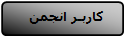
 مطلب مفيديه
مطلب مفيديه